部署(5.安装配置uwsgi)
Posted xuepangzi
tags:
篇首语:本文由小常识网(cha138.com)小编为大家整理,主要介绍了部署(5.安装配置uwsgi)相关的知识,希望对你有一定的参考价值。
1.安装配置uwsgi
1.安装uwsgi到真实(非虚拟环境)环境下
#退出虚拟环境 deactivate cd .. apt install python3-pip y apt-get install -y python3-dev pip3 install uwsgi
2.使用uwsgi启动项目
1.运行项目
uwsgi --chdir /home/ubuntu/untitled --home /home/ubuntu/env36 --http :8000 --module untitled.wsgi
2.访问测试
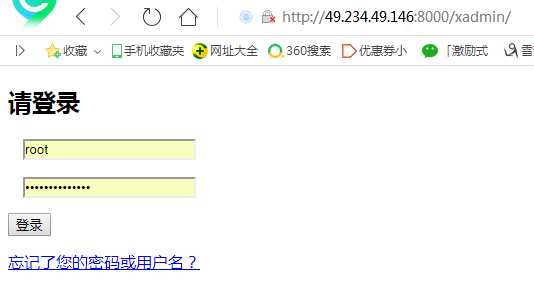
3.退出运行状态
Ctrl键+C键
3.通过uwsgi通过ini执行运行项目
1.创建ini文件
cd untitled/
mkdir untitled_uwsgi
cd untitled_uwsgi
vim untitled.ini
在英文输入下点击i键进入输入状态,输入:
[uwsgi] #项目目录 chdir=/home/ubuntu/untitled #wsgi目录 module=untitled.wsgi:application #虚拟环境 home=/home/ubuntu/env36 master=true processes=1 socket = 0.0.0.0:9000 vacuum = True daemonize=yes
点击【Esc】键,输入:wq,保存退出
2.通过执行ini文件启动项目命令
uwsgi --ini /home/ubuntu/untitled/untitled_uwsgi/untitled.ini
2.安装配置nginx
1.安装Nginx
apt-get install nginx
y
2.配置Nginx
1.删除default:
#防止错误,先把default文件给删除了 cd /etc/nginx/sites-available/ rm default ls cd /etc/nginx/sites-enabled ls rm default ls
2.新建配置文件:
cd /etc/nginx/sites-available/ vim demo.conf
3.编辑内容:
i #进入编辑状态
内容
server{ listen 8000; server_name 49.234.49.146; charset utf-8; client_max_body_size 75M; location /static { alias /home/ubuntu/untitled/static; } location /media { alias /home/ubuntu/untitled/media; } location / { uwsgi_pass 127.0.0.1:9000; include /etc/nginx/uwsgi_params; } }
保存退出:
Esc键+输入:wq+回车 #保存退出
4.建立软链接
cd /etc/nginx/ ln -s /etc/nginx/sites-available/demo.conf /etc/nginx/sites-enabled/demo.conf ls sites-enabled/
nginx -t #查看Nginx 运行情况 service nginx restart #重启Nginx
如果报错:
Job for nginx.service failed because the control process exited with error code. See "systemctl status nginx.service" and "journalctl -xe" for details.
查看端口8000是否占用:
netstat -apn|grep :8000
查看与uwsgi相关进程
ps -aux|grep uwsgi
停止uwsgi
sudo pkill -f uwsgi -9
nginx -t #查看Nginx 运行情况 service nginx restart #重启Nginx
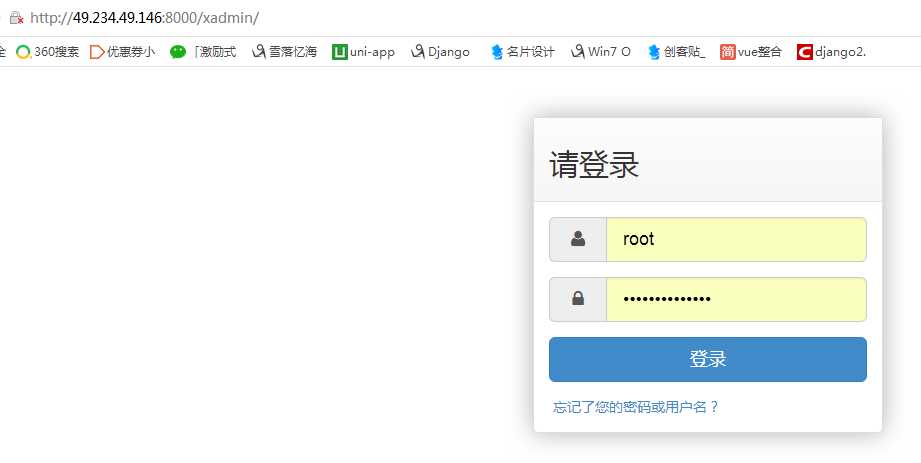
至此,后端项目部署成功!
以上是关于部署(5.安装配置uwsgi)的主要内容,如果未能解决你的问题,请参考以下文章